El ex Bard, tiene un diseño completamente renovado y actualizado, con funciones nuevas y bueno, básicamente, todo lo que ya conoces ¿Cierto? Gracias a este nuevo diseño, muchos se encuentran con el problema de que no encuentran en la interfaz la opción de eliminar conversaciones en Google Gemini ¿Se puede? ¿Hace falta eliminar de una a la vez? ¿Estás leyendo esto como si fuera una publicidad? Lo cierto es que podemos eliminar conversaciones individuales y también todas las que tengamos de una sola vez.
Una herramienta sumamente útil que también nos permite usarla en Android. Lo cual le suma un extra importante, debido a que podemos llevarla con nosotros a donde sea.
Borrar un chat específico

Por ejemplo, eliminar una única conversación desde la misma interfaz del chatbot de Google Gemini es algo que podemos hacer en cuestión de segundos. Lo único que tendremos que hacer es posicionar el ratón sobre la conversación que vamos a eliminar y después daremos clic en los tres puntos horizontales que aparecen. De esta manera, veremos que aparece la opción de Eliminar y luego simplemente vamos a confirmar el mensaje emergente y listo.
Eliminar conversaciones en Google Gemini
En caso de que necesitemos eliminar todas las conversaciones en Google Gemini a la vez. Lo primero que tendremos que hacer es dar clic en el botón Actividad que se encuentra en la parte inferior izquierda de la página.
Después de esto vamos a encontrar una función que se llama “Actividad de Gemini”, en donde, evidentemente, vamos a poder ver todas las conversaciones que hemos tenido.
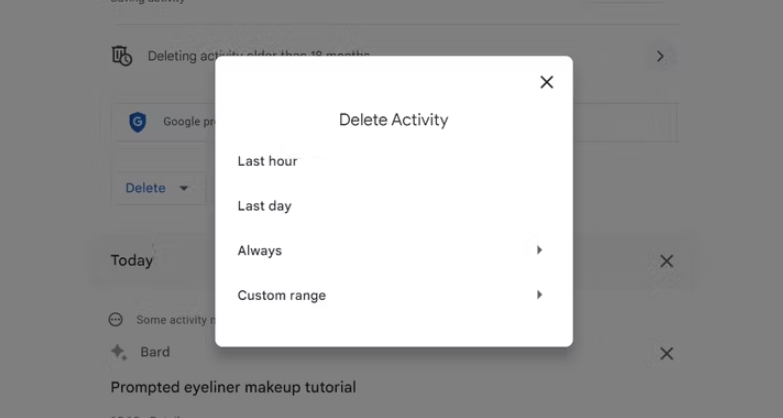
Así que lo que haremos será dirigirnos a Eliminar y nos aparecerá una ventana en donde nos dará la opción de decidir el periodo de tiempo que incluya todos los chats que deseamos borrar.
Así que podemos elegir las opciones preestablecidas como la última hora, día siempre o personalizarlo en un periodo específico. Nosotros recomendamos ir por Siempre y listo.
Como alternativa, podemos dar clic en la flecha desplegable que se encuentra arriba a la derecha, junto a Actividad de aplicaciones Gemini y desactivar la eliminación o desactivarla. Esto es configurable. Podemos elegir para que todos los chats se borren automáticamente cada 18 o 36 meses.


¿Tienes alguna pregunta o problema relacionado con el tema del artículo? Queremos ayudarte.
Deja un comentario con tu problema o pregunta. Leemos y respondemos todos los comentarios, aunque a veces podamos tardar un poco debido al volumen que recibimos. Además, si tu consulta inspira la escritura de un artículo, te notificaremos por email cuando lo publiquemos.
*Moderamos los comentarios para evitar spam.
¡Gracias por enriquecer nuestra comunidad con tu participación!